Comment changer votre canal Wi-Fi (et améliorer les performances)

- 1370
- 101
- Mohamed Brunet
Trouvez-vous vos connexions Wi-Fi plus lentes et abandonnez ces derniers temps? Il y a de fortes chances que votre routeur Wi-Fi diffuse sur la même chaîne que quelqu'un d'autre, ou peut-être plusieurs personnes.
Tout comme la radio, les émissions Wi-Fi utilisent des chaînes. Imaginez deux stations de radio locales, étant sur le même canal. Comment cela fonctionnerait-il? Ce n'est pas le cas et c'est une bonne raison de vérifier, et peut-être de changer votre chaîne Wi-Fi.
Table des matières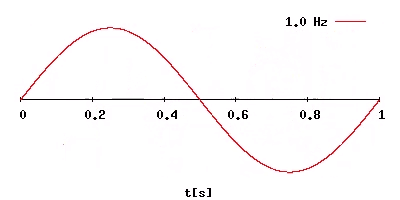
Pourquoi, cependant? Une fréquence plus faible signifie que le signal se déplace plus loin, mais la qualité n'est pas aussi bonne. Une fréquence plus élevée signifie un signal de bonne qualité, mais pas autant de plage. En ayant les deux bandes, vous avez une plus grande couverture Wi-Fi et un meilleur signal plus proche du routeur.
Lorsque vous êtes plus proche du routeur, l'appareil sautera à la fréquence à 5 GHz. Lorsque plus loin du routeur et de la qualité des chutes de fréquence à 5 GHz, l'appareil sautera au 2.Fréquence 4 GHz afin qu'il puisse rester connecté.
Comment savoir si je devrais changer ma chaîne Wi-Fi?
Ne changez pas votre canal Wi-Fi sans raison. Vérifions et voyons si vos problèmes Wi-Fi peuvent être liés à la chaîne en premier. Pour ce faire, vous aurez besoin d'une bonne application d'analyseur Wi-Fi. Pour cet article, nous utilisons l'analyseur Wi-Fi sur Android.
Dans les deux images suivantes, les lignes blanches nous aident à voir quels canaux sont utilisés. Chaque arc représente un routeur Wi-Fi. Dans le 2.Graphique 4 GHz, les canaux 1, 6, 9 et 11 sont utilisés. Chaque canal est utilisé par plusieurs routeurs. Donc personne sur ces canaux ne reçoit le meilleur signal.
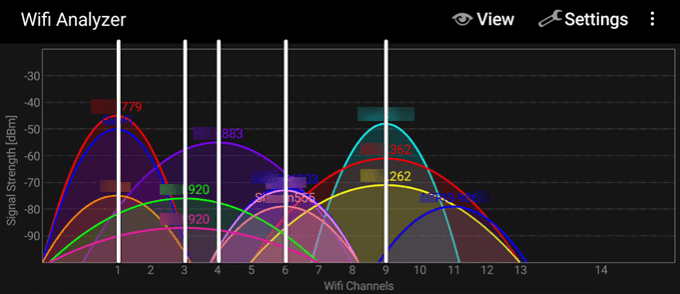
Dans le graphique à 5 GHz, il y a plusieurs routeurs sur les canaux 132 et 149. Celui que nous voulons est dans le canal 149, partageant avec 3 autres routeurs.
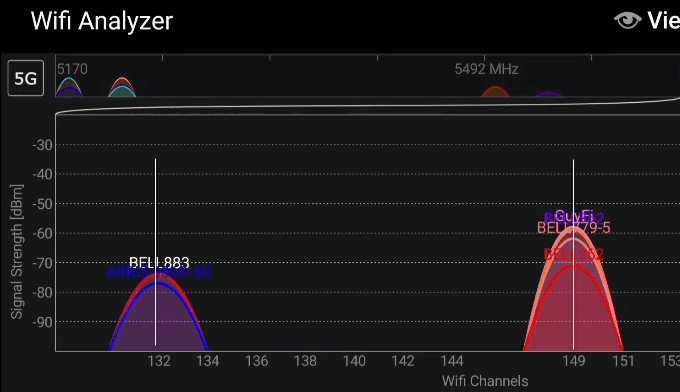
Donc, oui, le service Wi-Fi pourrait s'améliorer en modifiant les canaux. Faisons cela.
Comment changer les canaux Wi-Fi sur les routeurs
Nous verrons comment faire cela sur plusieurs des meilleurs routeurs Wi-Fi. Tout d'abord, c'est Asus, puis Linksys, puis D-Link, et enfin un routeur Wi-Fi Netgear. Si vous avez un routeur différent, ça va. Les étapes seront similaires. Gardez également à l'esprit que si vous avez un routeur des fabricants répertoriés ici, les étapes pourraient toujours être différentes.
Changer la chaîne sur les routeurs ASUS
- Se connecter au routeur. Chercher Réglages avancés sur le côté gauche et sélectionner Sans fil.
- Trouvez le Canal de contrôle menu déroulant et sélectionnez un autre canal.
- Sélectionner Appliquer pour commettre le changement.
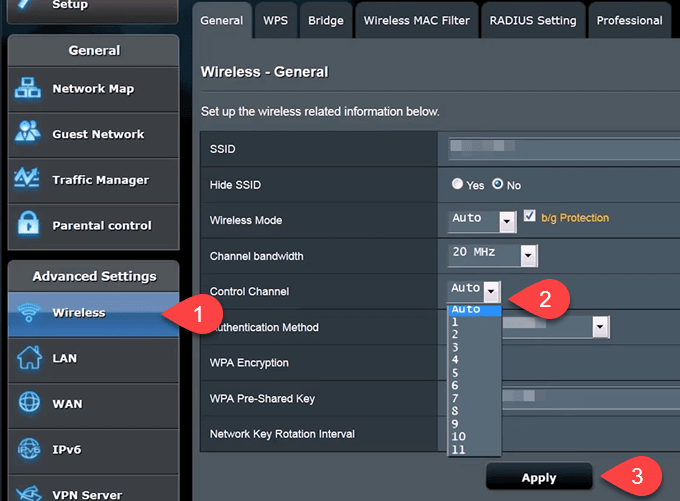
Changer la chaîne sur les routeurs Linksys
- Connectez-vous au routeur Linksys. Chercher Fonctions sans fil et sélectionnez cela.
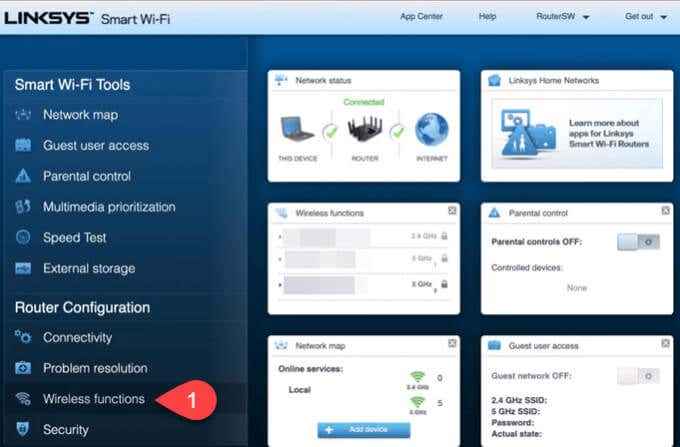
- Changer le canal dans tous les points, ou tous, de ces spots.
- Sélectionner Appliquer pour commettre le changement.
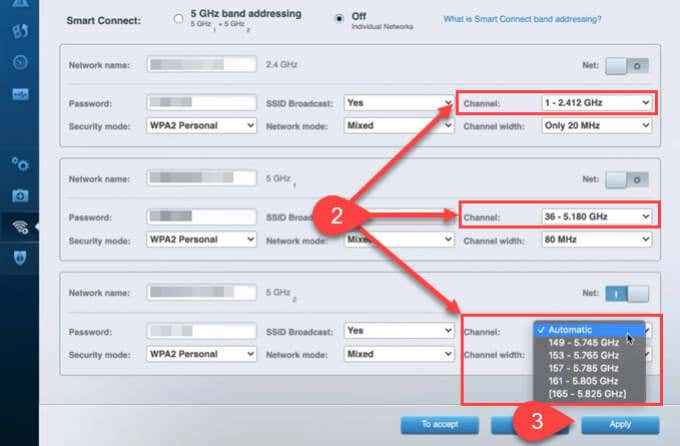
Changer la chaîne sur les routeurs D-Link
- Connectez-vous au routeur D-Link. Sélectionner Installation.
- Sélectionner Paramètres sans fil.
- Faites défiler vers le bas et sélectionnez Configuration de la connexion Internet manuelle.
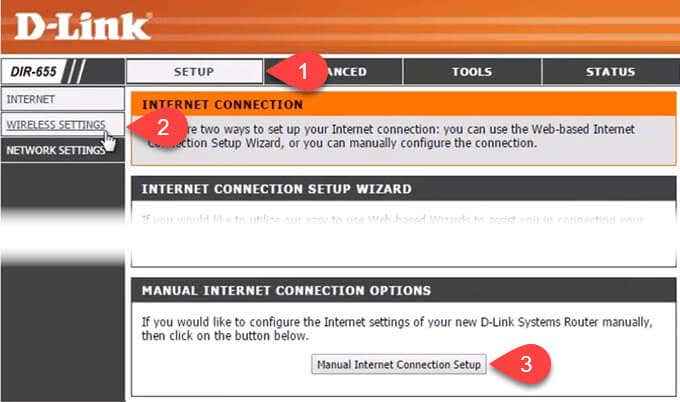
- Faites défiler vers le bas de la nouvelle page et sélectionnez Configuration du réseau sans fil manuel.
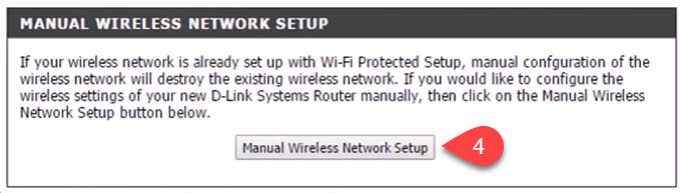
- Si la Activer la numérisation des canaux automobiles la boîte est cochée, décochez-la.
- Sélectionnez un canal dans le Canal sans fil menu déroulant.
- Puis sélectionnez Enregistrer les paramètres pour commettre le changement.
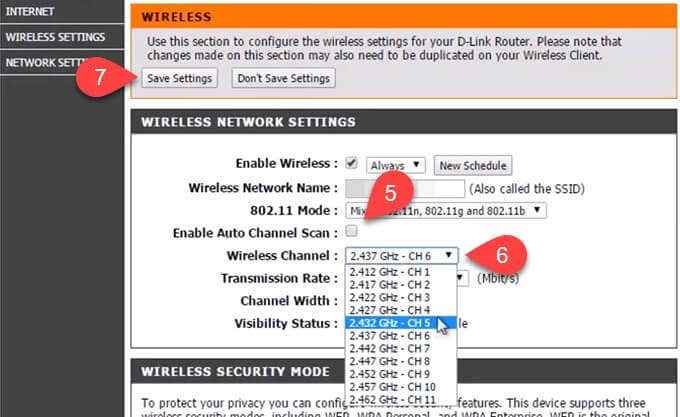
Changer la chaîne sur les routeurs Netgear
- Se connecter au routeur. Il s'ouvrira au Configuration languette.
- Sélectionnez le Sans fil option.
- Cherchez le Canal / fréquence champ. Il est probablement prêt à Auto. Sélectionnez un canal que personne près de chez vous n'utilise.
- Sélectionner Appliquer Pour faire coller le changement.
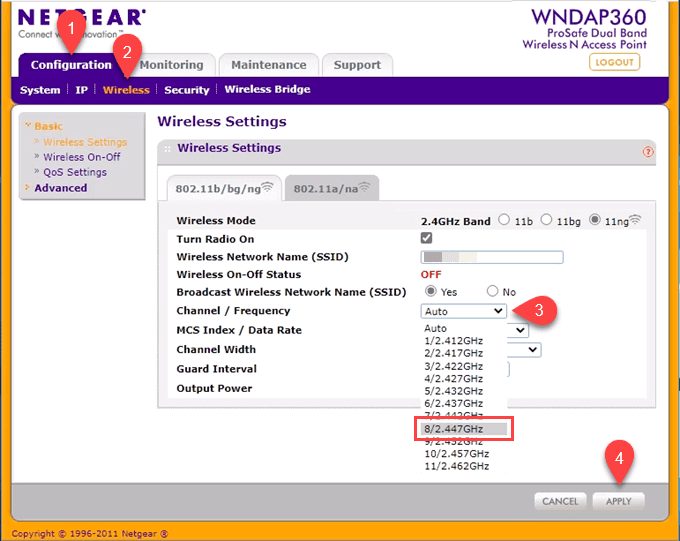
Qui prend soin des 2.Band 4 GHz, maintenant pour changer la chaîne dans le groupe 5 GHz. Sélectionnez le 802.11a / na Onglet et faites les mêmes étapes.
Confirmer que le canal Wi-Fi a changé
Retournez à l'analyseur Wi-Fi et confirmez les modifications. Dans le 2.4 GHZ Band, notre routeur est maintenant seul sur la chaîne 5.
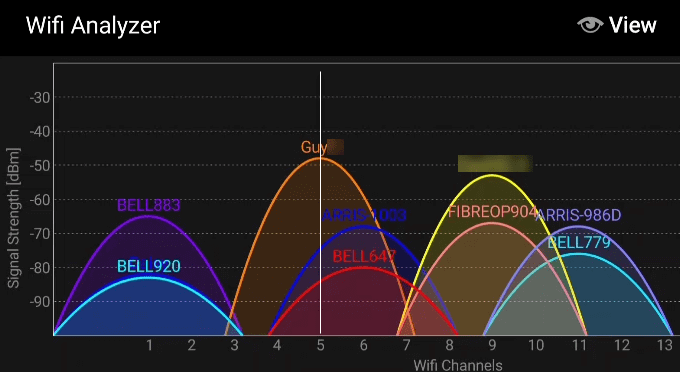
Sur le groupe 5 GHz, nous sommes le seul routeur sur Channel 48.
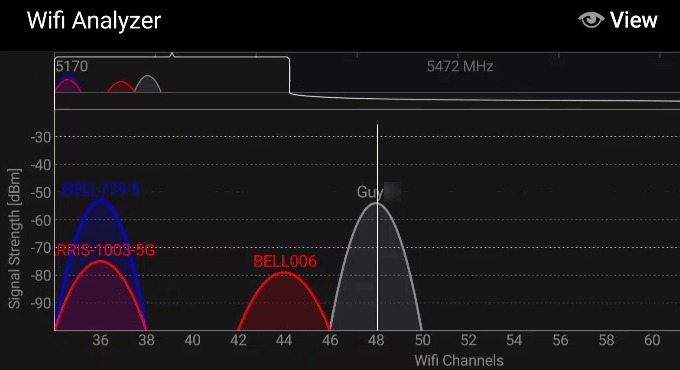
Donc, nous avons changé nos chaînes et les performances Wi-Fi seront meilleures… jusqu'à ce que quelqu'un saute sur nos chaînes.
- « 10 meilleurs cas de framboise imprimés en 3D
- Comment réparer un message «Erreur du ventilateur CPU» »

